OPEL MOKKA 2015 Руководство по информационно-развлекательной системе (in Russian)
Manufacturer: OPEL, Model Year: 2015, Model line: MOKKA, Model: OPEL MOKKA 2015Pages: 145, PDF Size: 2.28 MB
Page 71 of 145
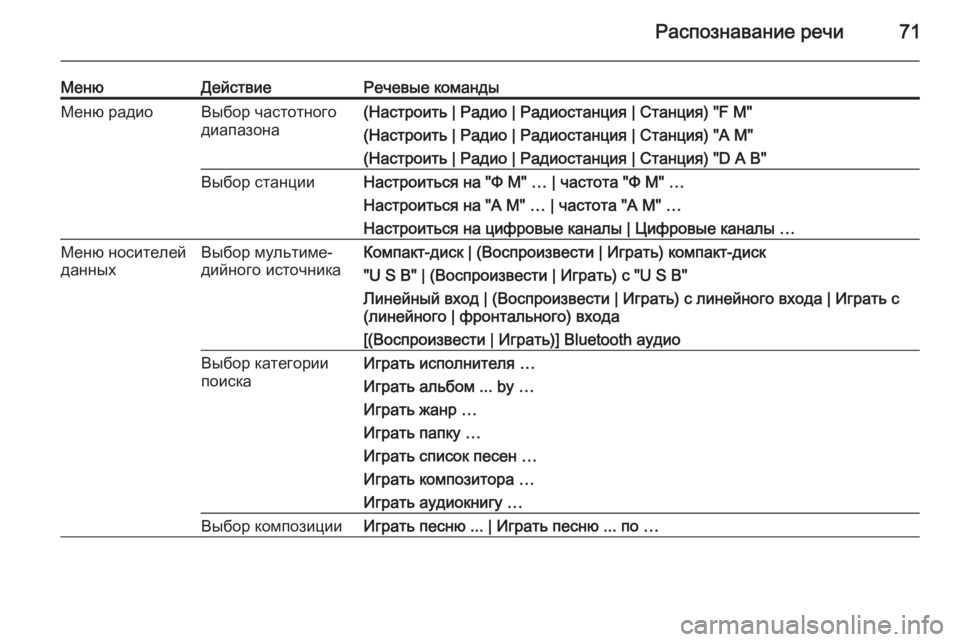
Распознавание речи71
МенюДействиеРечевые командыМеню радиоВыбор частотного
диапазона(Настроить | Радио | Радиостанция | Станция) "F M"
(Настроить | Радио | Радиостанция | Станция) "A M" (Настроить | Радио | Радиостанция | Станция) "D A B"Выбор станцииНастроиться на "Ф М" … | частота "Ф М" …
Настроиться на "А М" … | частота "А М" … Настроиться на цифровые каналы | Цифровые каналы …Меню носителей
данныхВыбор мультиме‐
дийного источникаКомпакт-диск | (Воспроизвести | Играть) компакт-диск
"U S B" | (Воспроизвести | Играть) с "U S B"
Линейный вход | (Воспроизвести | Играть) с линейного входа | Играть с
(линейного | фронтального) входа
[(Воспроизвести | Играть)] Bluetooth аудиоВыбор категории
поискаИграть исполнителя …
Играть альбом ... by …
Играть жанр …
Играть папку …
Играть список песен …
Играть композитора …
Играть аудиокнигу …Выбор композицииИграть песню ... | Играть песню ... по …
Page 72 of 145
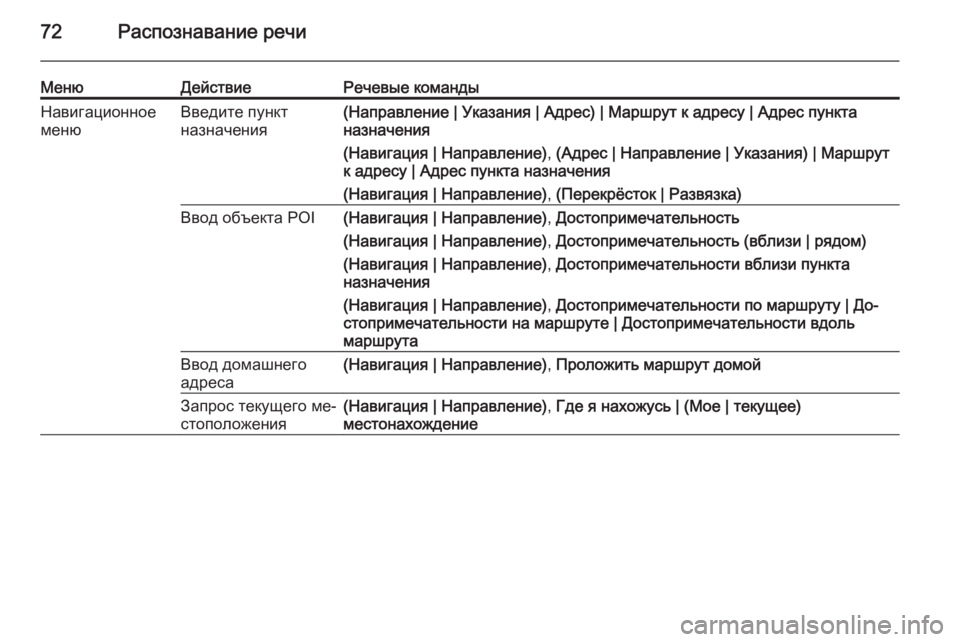
72Распознавание речи
МенюДействиеРечевые командыНавигационное
менюВведите пункт
назначения(Направление | Указания | Адрес) | Маршрут к адресу | Адрес пункта
назначения
(Навигация | Направление) , (Адрес | Направление | Указания) | Маршрут
к адресу | Адрес пункта назначения
(Навигация | Направление) , (Перекрёсток | Развязка)Ввод объекта POI(Навигация | Направление) , Достопримечательность
(Навигация | Направление) , Достопримечательность (вблизи | рядом)
(Навигация | Направление) , Достопримечательности вблизи пункта
назначения
(Навигация | Направление) , Достопримечательности по маршруту | До‐
стопримечательности на маршруте | Достопримечательности вдоль
маршрутаВвод домашнего
адреса(Навигация | Направление) , Проложить маршрут домойЗапрос текущего ме‐
стоположения(Навигация | Направление) , Где я нахожусь | (Мое | текущее)
местонахождение
Page 73 of 145
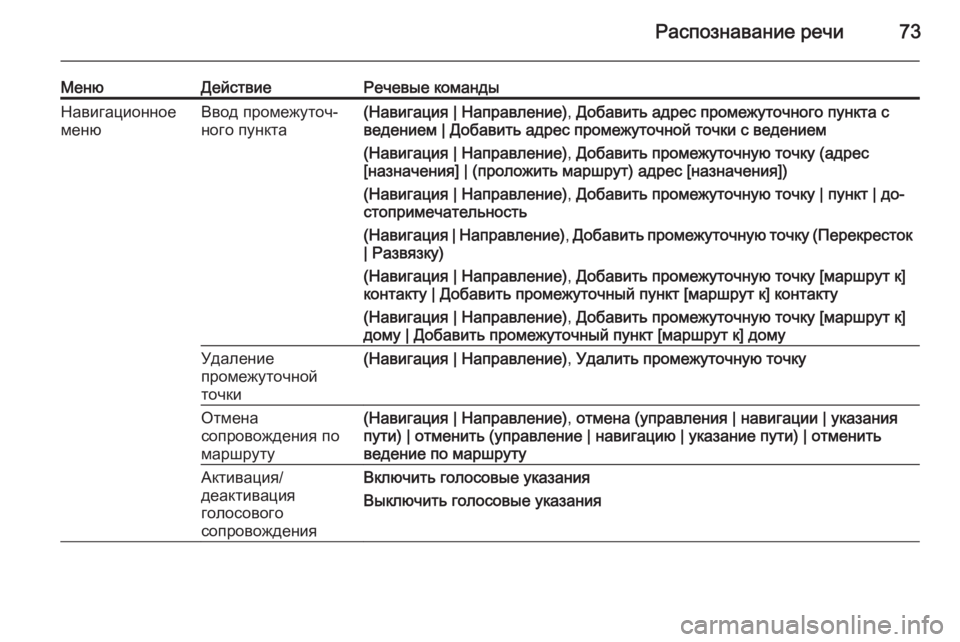
Распознавание речи73
МенюДействиеРечевые командыНавигационное
менюВвод промежуточ‐
ного пункта(Навигация | Направление) , Добавить адрес промежуточного пункта с
ведением | Добавить адрес промежуточной точки с ведением
(Навигация | Направление) , Добавить промежуточную точку (адрес
[назначения] | (проложить маршрут) адрес [назначения])
(Навигация | Направление) , Добавить промежуточную точку | пункт | до‐
стопримечательность
(Навигация | Направление) , Добавить промежуточную точку (Перекресток
| Развязку)
(Навигация | Направление) , Добавить промежуточную точку [маршрут к]
контакту | Добавить промежуточный пункт [маршрут к] контакту
(Навигация | Направление) , Добавить промежуточную точку [маршрут к]
дому | Добавить промежуточный пункт [маршрут к] домуУдаление
промежуточной
точки(Навигация | Направление) , Удалить промежуточную точкуОтмена
сопровождения по
маршруту(Навигация | Направление) , отмена (управления | навигации | указания
пути) | отменить (управление | навигацию | указание пути) | отменить
ведение по маршрутуАктивация/
деактивация
голосового
сопровожденияВключить голосовые указания
Выключить голосовые указания
Page 74 of 145
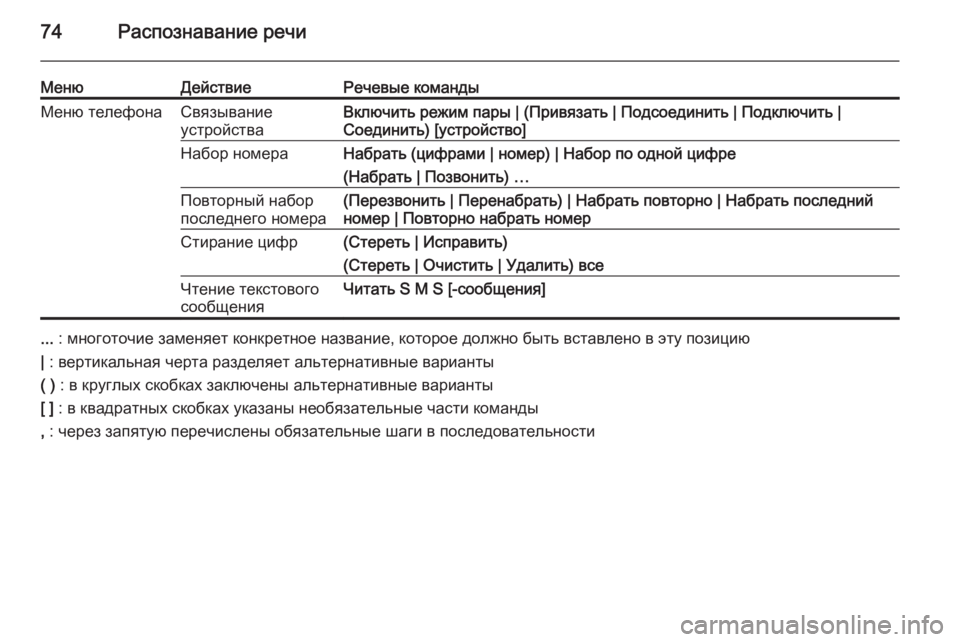
74Распознавание речи
МенюДействиеРечевые командыМеню телефонаСвязывание
устройстваВключить режим пары | (Привязать | Подсоединить | Подключить | Соединить) [устройство]Набор номераНабрать (цифрами | номер) | Набор по одной цифре
(Набрать | Позвонить) …Повторный набор
последнего номера(Перезвонить | Перенабрать) | Набрать повторно | Набрать последний номер | Повторно набрать номерСтирание цифр(Стереть | Исправить)
(Стереть | Очистить | Удалить) всеЧтение текстового
сообщенияЧитать S M S [-сообщения]
... : многоточие заменяет конкретное название, которое должно быть вставлено в эту позицию
| : вертикальная черта разделяет альтернативные варианты
( ) : в круглых скобках заключены альтернативные варианты
[ ] : в квадратных скобках указаны необязательные части команды
, : через запятую перечислены обязательные шаги в последовательности
Page 75 of 145
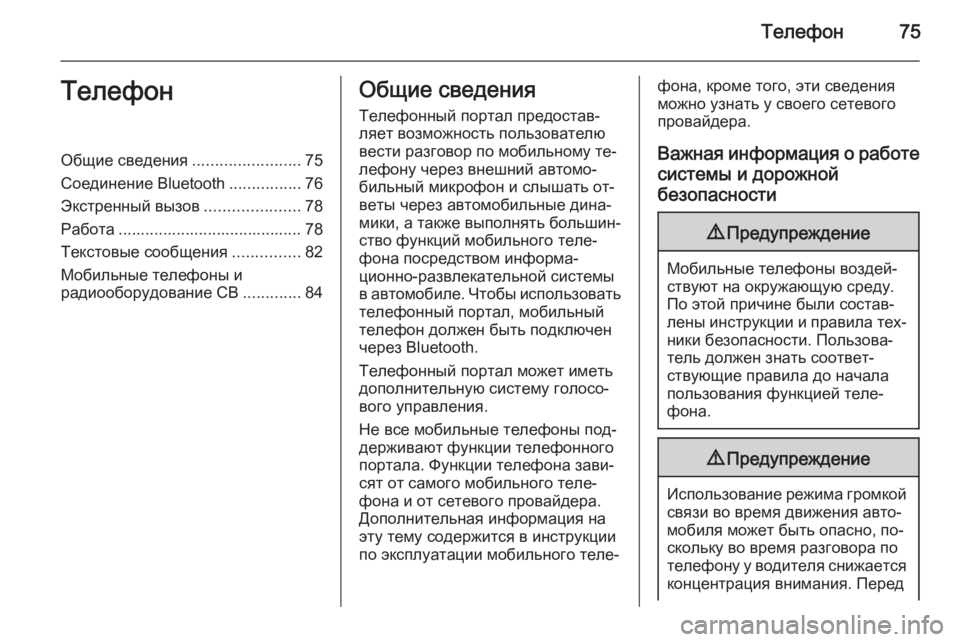
Телефон75ТелефонОбщие сведения........................75
Соединение Bluetooth ................76
Экстренный вызов .....................78
Работа ......................................... 78
Текстовые сообщения ...............82
Мобильные телефоны и
радиооборудование CB .............84Общие сведения
Телефонный портал предостав‐ляет возможность пользователю
вести разговор по мобильному те‐
лефону через внешний автомо‐
бильный микрофон и слышать от‐
веты через автомобильные дина‐
мики, а также выполнять большин‐
ство функций мобильного теле‐
фона посредством информа‐
ционно-развлекательной системы в автомобиле. Чтобы использовать
телефонный портал, мобильный
телефон должен быть подключен
через Bluetooth.
Телефонный портал может иметь
дополнительную систему голосо‐
вого управления.
Не все мобильные телефоны под‐ держивают функции телефонного
портала. Функции телефона зави‐
сят от самого мобильного теле‐
фона и от сетевого провайдера.
Дополнительная информация на
эту тему содержится в инструкции
по эксплуатации мобильного теле‐фона, кроме того, эти сведения
можно узнать у своего сетевого
провайдера.
Важная информация о работе
системы и дорожной
безопасности9 Предупреждение
Мобильные телефоны воздей‐
ствуют на окружающую среду.
По этой причине были состав‐
лены инструкции и правила тех‐ ники безопасности. Пользова‐
тель должен знать соответ‐
ствующие правила до начала
пользования функцией теле‐
фона.
9 Предупреждение
Использование режима громкой
связи во время движения авто‐
мобиля может быть опасно, по‐
скольку во время разговора по
телефону у водителя снижается концентрация внимания. Перед
Page 76 of 145
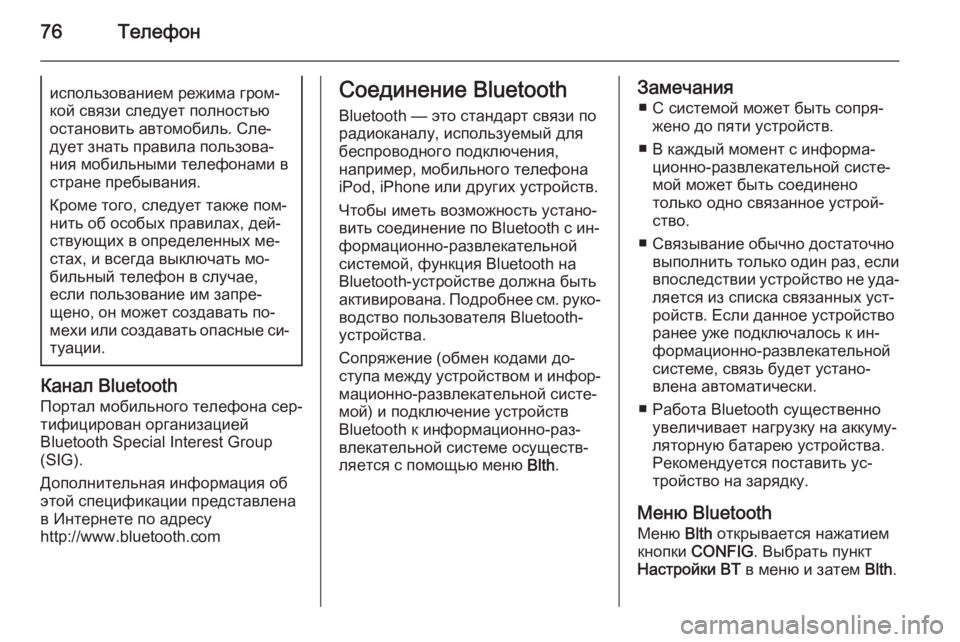
76Телефониспользованием режима гром‐
кой связи следует полностью
остановить автомобиль. Сле‐
дует знать правила пользова‐
ния мобильными телефонами в
стране пребывания.
Кроме того, следует также пом‐
нить об особых правилах, дей‐
ствующих в определенных ме‐
стах, и всегда выключать мо‐
бильный телефон в случае,
если пользование им запре‐
щено, он может создавать по‐
мехи или создавать опасные си‐ туации.
Канал Bluetooth
Портал мобильного телефона сер‐
тифицирован организацией
Bluetooth Special Interest Group
(SIG).
Дополнительная информация об
этой спецификации представлена
в Интернете по адресу
http://www.bluetooth.com
Соединение Bluetooth
Bluetooth — это стандарт связи по
радиоканалу, используемый для
беспроводного подключения,
например, мобильного телефона
iPod, iPhone или других устройств.
Чтобы иметь возможность устано‐
вить соединение по Bluetooth с ин‐
формационно-развлекательной
системой, функция Bluetooth на
Bluetooth-устройстве должна быть
активирована. Подробнее см. руко‐ водство пользователя Bluetooth-
устройства.
Сопряжение (обмен кодами до‐
ступа между устройством и инфор‐
мационно-развлекательной систе‐
мой) и подключение устройств
Bluetooth к информационно-раз‐
влекательной системе осуществ‐
ляется с помощью меню Blth.Замечания
■ С системой может быть сопря‐ жено до пяти устройств.
■ В каждый момент с информа‐ ционно-развлекательной систе‐
мой может быть соединено
только одно связанное устрой‐
ство.
■ Связывание обычно достаточно выполнить только один раз, есливпоследствии устройство не уда‐
ляется из списка связанных уст‐
ройств. Если данное устройство
ранее уже подключалось к ин‐
формационно-развлекательной
системе, связь будет устано‐
влена автоматически.
■ Работа Bluetooth существенно увеличивает нагрузку на аккуму‐
ляторную батарею устройства.
Рекомендуется поставить ус‐ тройство на зарядку.
Меню Bluetooth
Меню Blth открывается нажатием
кнопки CONFIG . Выбрать пункт
Настройки BT в меню и затем Blth.
Page 77 of 145
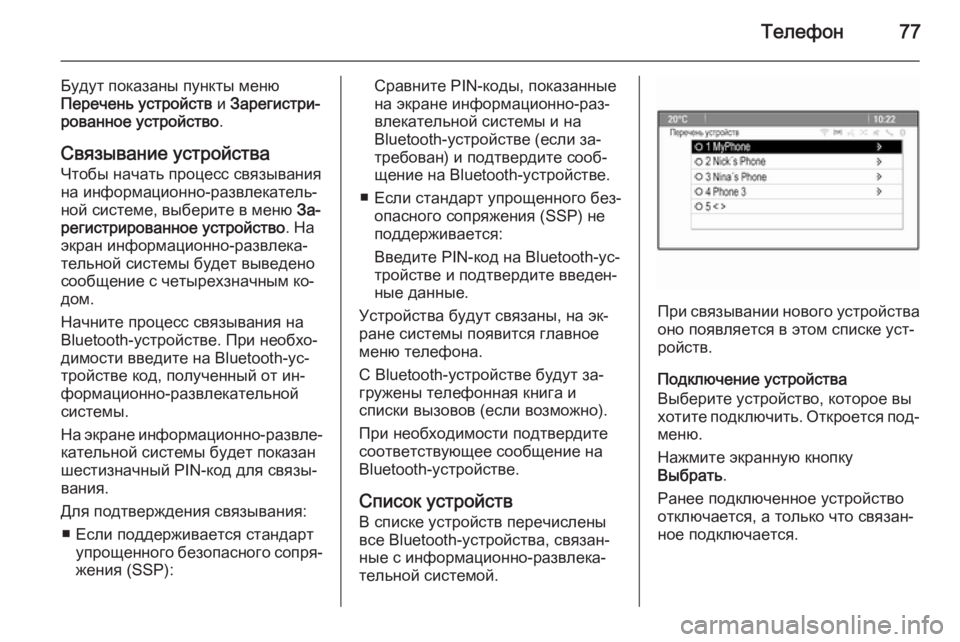
Телефон77
Будут показаны пункты меню
Перечень устройств и Зарегистри‐
рованное устройство .
Связывание устройства Чтобы начать процесс связывания
на информационно-развлекатель‐
ной системе, выберите в меню За‐
регистрированное устройство . На
экран информационно-развлека‐
тельной системы будет выведено
сообщение с четырехзначным ко‐
дом.
Начните процесс связывания на
Bluetooth-устройстве. При необхо‐
димости введите на Bluetooth-ус‐
тройстве код, полученный от ин‐
формационно-развлекательной
системы.
На экране информационно-развле‐
кательной системы будет показан
шестизначный PIN-код для связы‐
вания.
Для подтверждения связывания: ■ Если поддерживается стандарт упрощенного безопасного сопря‐жения (SSP):Сравните PIN-коды, показанные
на экране информационно-раз‐ влекательной системы и на
Bluetooth-устройстве (если за‐
требован) и подтвердите сооб‐
щение на Bluetooth-устройстве.
■ Если стандарт упрощенного без‐ опасного сопряжения (SSP) не
поддерживается:
Введите PIN-код на Bluetooth-ус‐
тройстве и подтвердите введен‐
ные данные.
Устройства будут связаны, на эк‐ ране системы появится главное меню телефона.
С Bluetooth-устройстве будут за‐
гружены телефонная книга и
списки вызовов (если возможно).
При необходимости подтвердите
соответствующее сообщение на
Bluetooth-устройстве.
Список устройств В списке устройств перечислены
все Bluetooth-устройства, связан‐
ные с информационно-развлека‐
тельной системой.
При связывании нового устройства
оно появляется в этом списке уст‐
ройств.
Подключение устройства
Выберите устройство, которое вы
хотите подключить. Откроется под‐ меню.
Нажмите экранную кнопку
Выбрать .
Ранее подключенное устройство
отключается, а только что связан‐
ное подключается.
Page 78 of 145
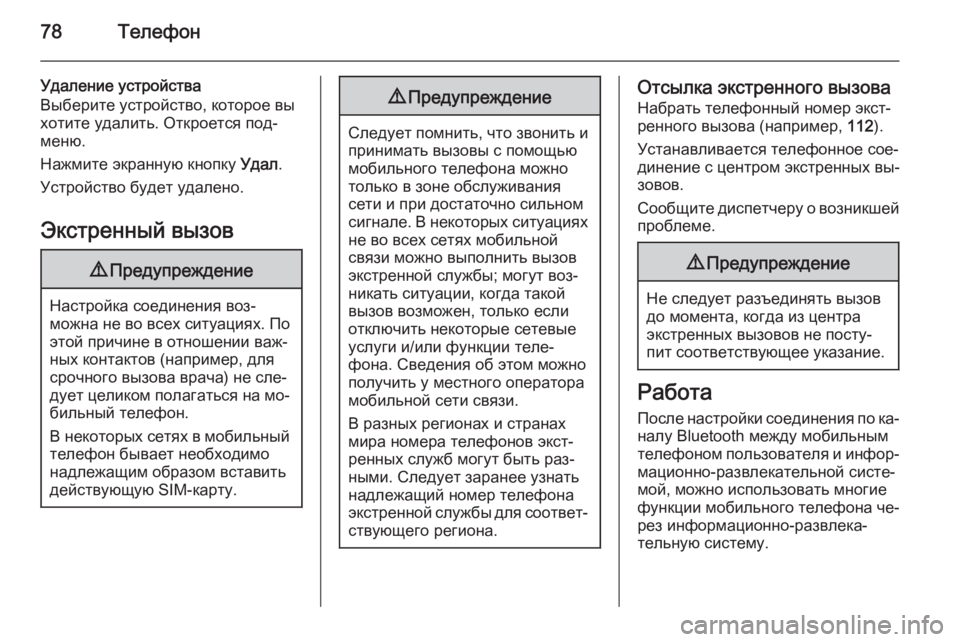
78Телефон
Удаление устройства
Выберите устройство, которое вы
хотите удалить. Откроется под‐
меню.
Нажмите экранную кнопку Удал.
Устройство будет удалено.
Экстренный вызов9 Предупреждение
Настройка соединения воз‐
можна не во всех ситуациях. По
этой причине в отношении важ‐
ных контактов (например, для
срочного вызова врача) не сле‐
дует целиком полагаться на мо‐ бильный телефон.
В некоторых сетях в мобильный телефон бывает необходимо
надлежащим образом вставить
действующую SIM-карту.
9 Предупреждение
Следует помнить, что звонить и
принимать вызовы с помощью
мобильного телефона можно
только в зоне обслуживания
сети и при достаточно сильном
сигнале. В некоторых ситуациях не во всех сетях мобильной
связи можно выполнить вызов
экстренной службы; могут воз‐
никать ситуации, когда такой
вызов возможен, только если
отключить некоторые сетевые
услуги и/или функции теле‐
фона. Сведения об этом можно
получить у местного оператора
мобильной сети связи.
В разных регионах и странах
мира номера телефонов экст‐
ренных служб могут быть раз‐
ными. Следует заранее узнать
надлежащий номер телефона экстренной службы для соответ‐
ствующего региона.
Отсылка экстренного вызова
Набрать телефонный номер экст‐
ренного вызова (например, 112).
Устанавливается телефонное сое‐ динение с центром экстренных вы‐ зовов.
Сообщите диспетчеру о возникшей
проблеме.9 Предупреждение
Не следует разъединять вызов
до момента, когда из центра
экстренных вызовов не посту‐
пит соответствующее указание.
Работа
После настройки соединения по ка‐ налу Bluetooth между мобильным
телефоном пользователя и инфор‐
мационно-развлекательной систе‐
мой, можно использовать многие функции мобильного телефона че‐ рез информационно-развлека‐
тельную систему.
Page 79 of 145
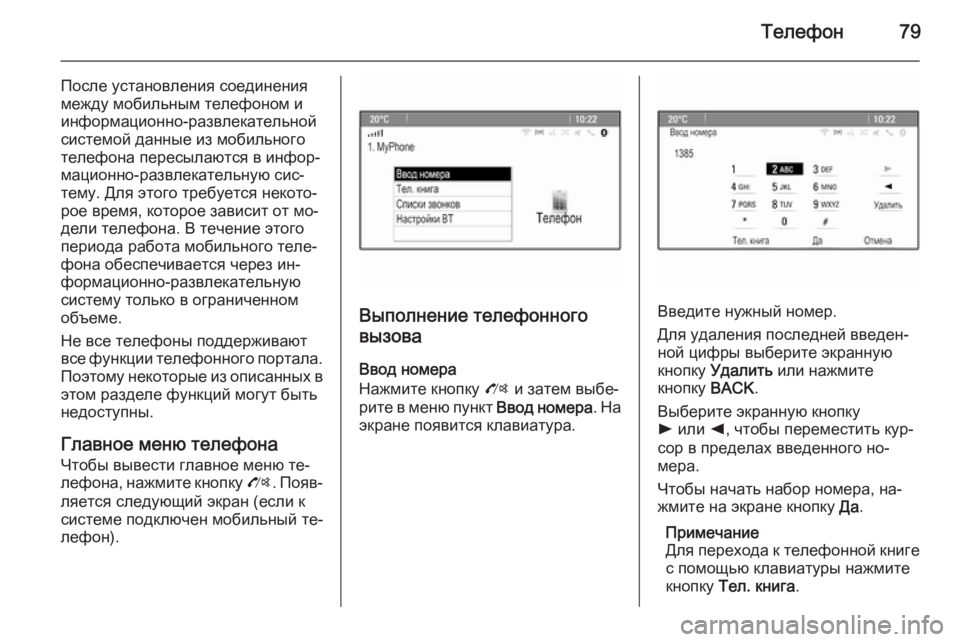
Телефон79
После установления соединения
между мобильным телефоном и
информационно-развлекательной
системой данные из мобильного
телефона пересылаются в инфор‐
мационно-развлекательную сис‐
тему. Для этого требуется некото‐
рое время, которое зависит от мо‐
дели телефона. В течение этого
периода работа мобильного теле‐
фона обеспечивается через ин‐
формационно-развлекательную
систему только в ограниченном
объеме.
Не все телефоны поддерживают
все функции телефонного портала.
Поэтому некоторые из описанных в этом разделе функций могут быть
недоступны.
Главное меню телефона Чтобы вывести главное меню те‐
лефона, нажмите кнопку O. Появ‐
ляется следующий экран (если к
системе подключен мобильный те‐
лефон).
Выполнение телефонного
вызова
Ввод номера
Нажмите кнопку O и затем выбе‐
рите в меню пункт Ввод номера. На
экране появится клавиатура.Введите нужный номер.
Для удаления последней введен‐
ной цифры выберите экранную
кнопку Удалить или нажмите
кнопку BACK.
Выберите экранную кнопку
l или k, чтобы переместить кур‐
сор в пределах введенного но‐ мера.
Чтобы начать набор номера, на‐
жмите на экране кнопку Да.
Примечание
Для перехода к телефонной книге с помощью клавиатуры нажмитекнопку Тел. книга .
Page 80 of 145
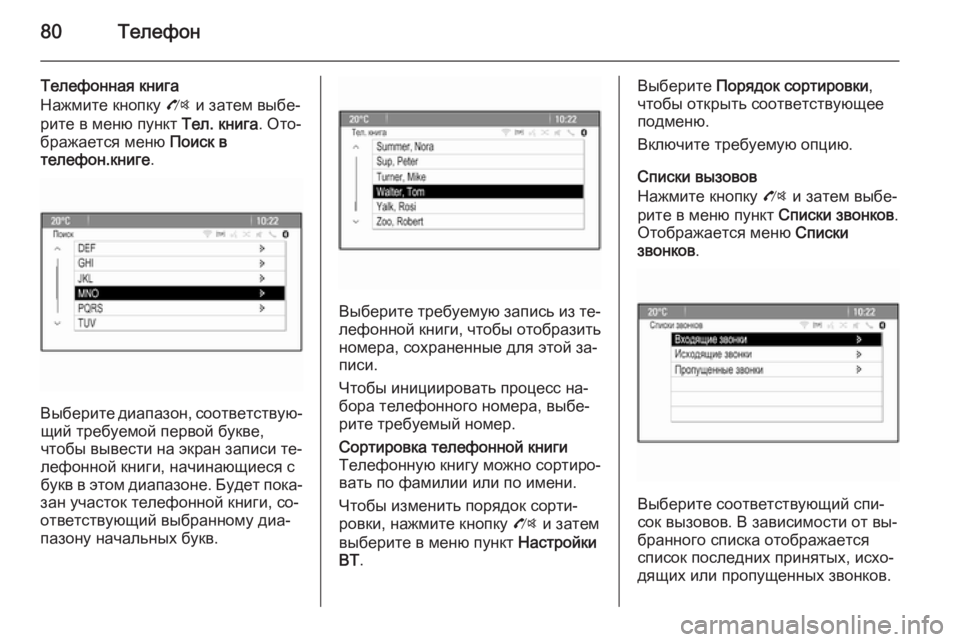
80Телефон
Телефонная книга
Нажмите кнопку O и затем выбе‐
рите в меню пункт Тел. книга. Ото‐
бражается меню Поиск в
телефон.книге .
Выберите диапазон, соответствую‐
щий требуемой первой букве,
чтобы вывести на экран записи те‐
лефонной книги, начинающиеся с
букв в этом диапазоне. Будет пока‐
зан участок телефонной книги, со‐
ответствующий выбранному диа‐
пазону начальных букв.
Выберите требуемую запись из те‐ лефонной книги, чтобы отобразить
номера, сохраненные для этой за‐
писи.
Чтобы инициировать процесс на‐
бора телефонного номера, выбе‐
рите требуемый номер.
Сортировка телефонной книги
Телефонную книгу можно сортиро‐
вать по фамилии или по имени.
Чтобы изменить порядок сорти‐
ровки, нажмите кнопку O и затем
выберите в меню пункт Настройки
BT .Выберите Порядок сортировки ,
чтобы открыть соответствующее
подменю.
Включите требуемую опцию.
Списки вызовов
Нажмите кнопку O и затем выбе‐
рите в меню пункт Списки звонков.
Отображается меню Списки
звонков .
Выберите соответствующий спи‐
сок вызовов. В зависимости от вы‐
бранного списка отображается
список последних принятых, исхо‐
дящих или пропущенных звонков.